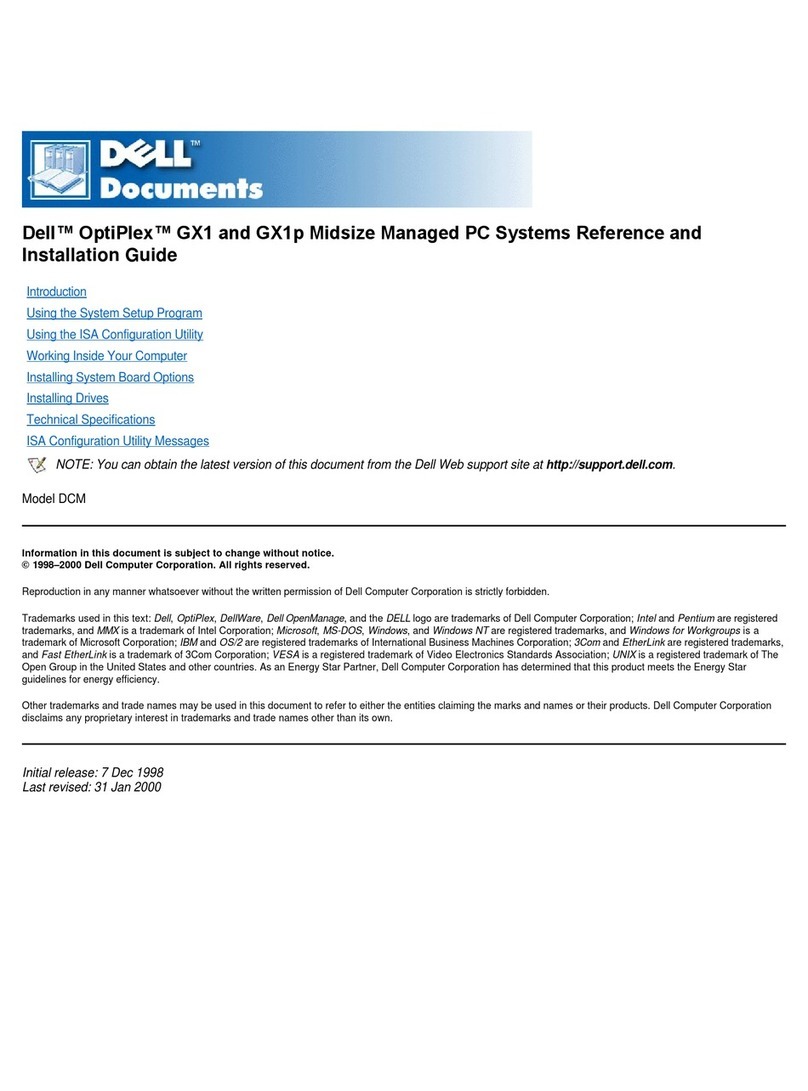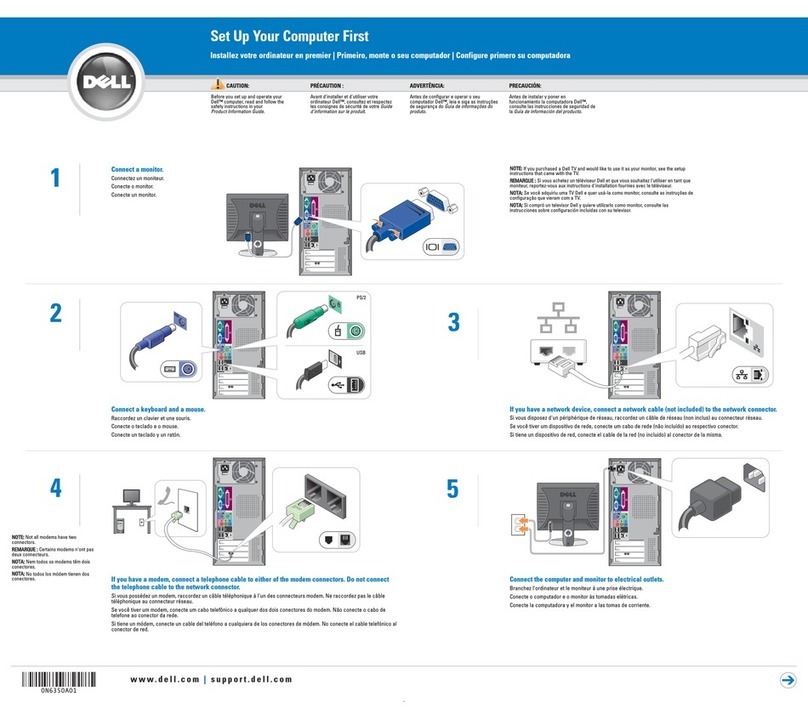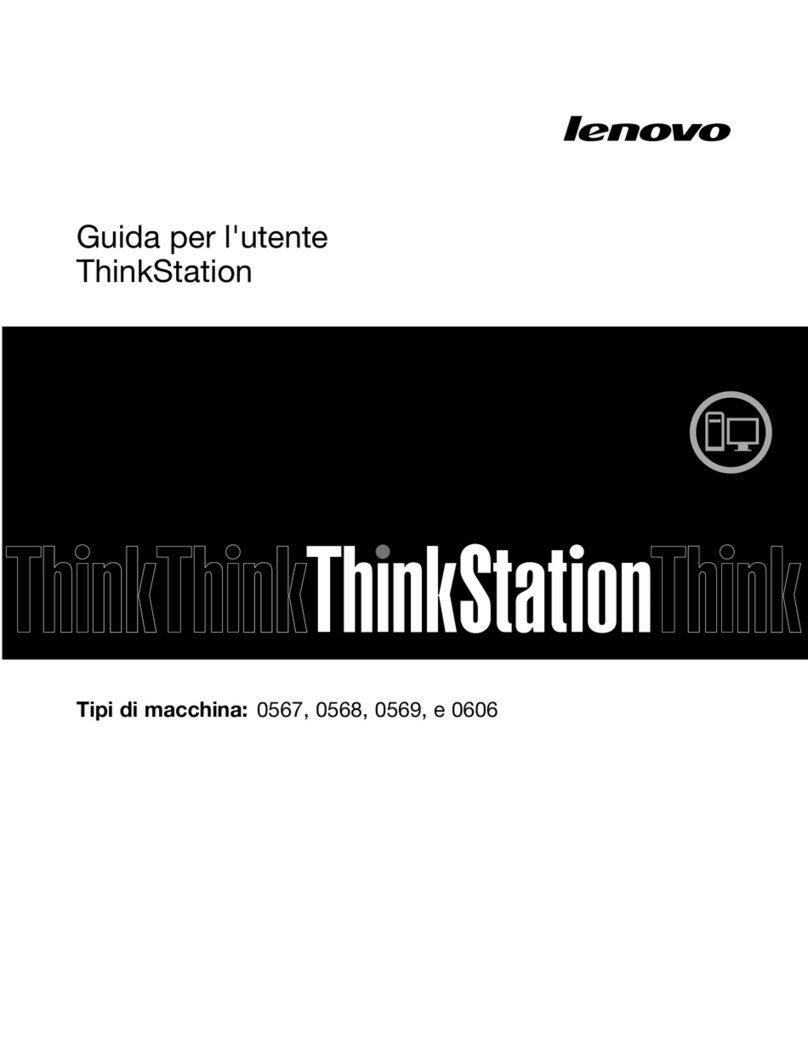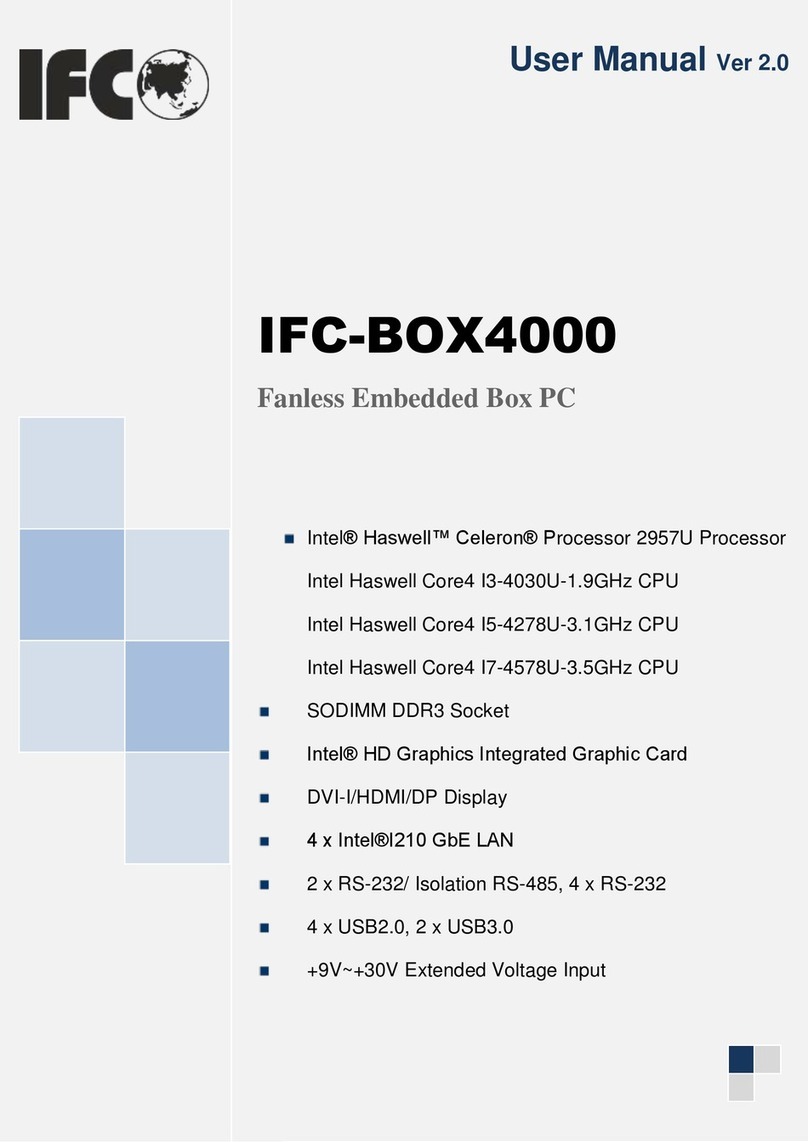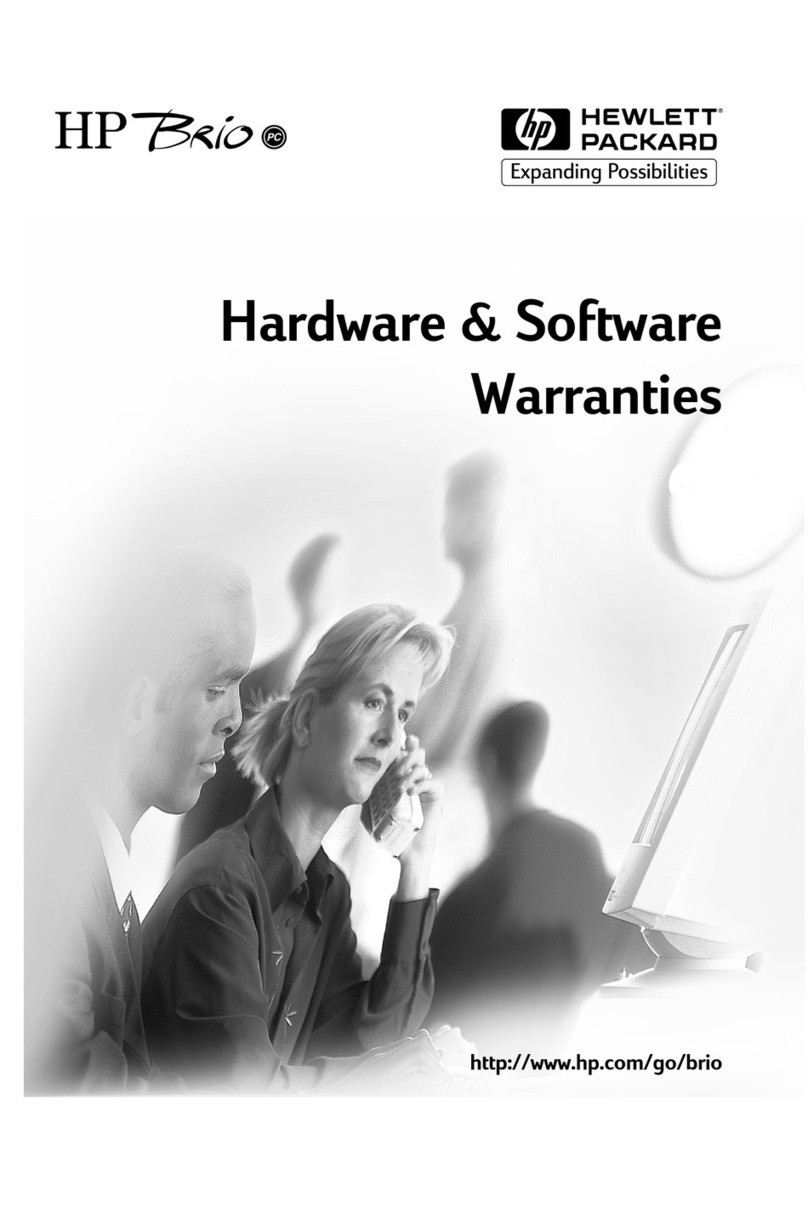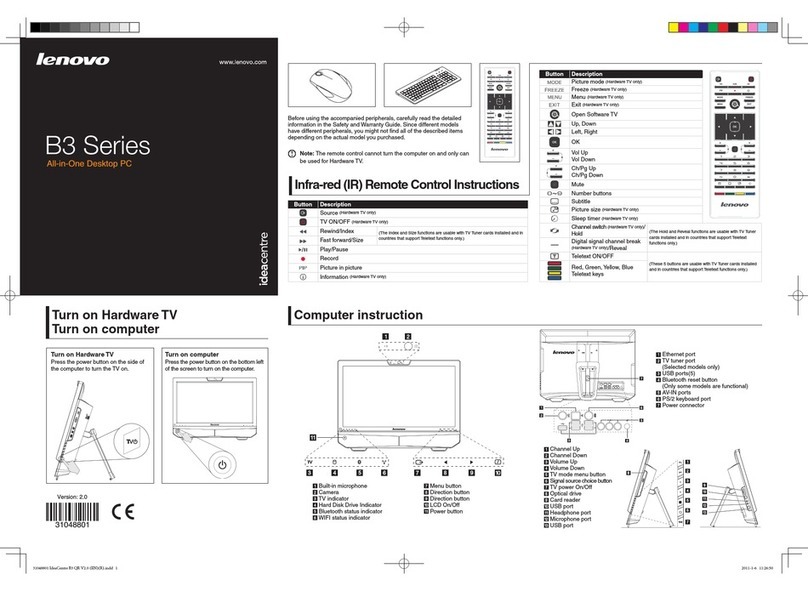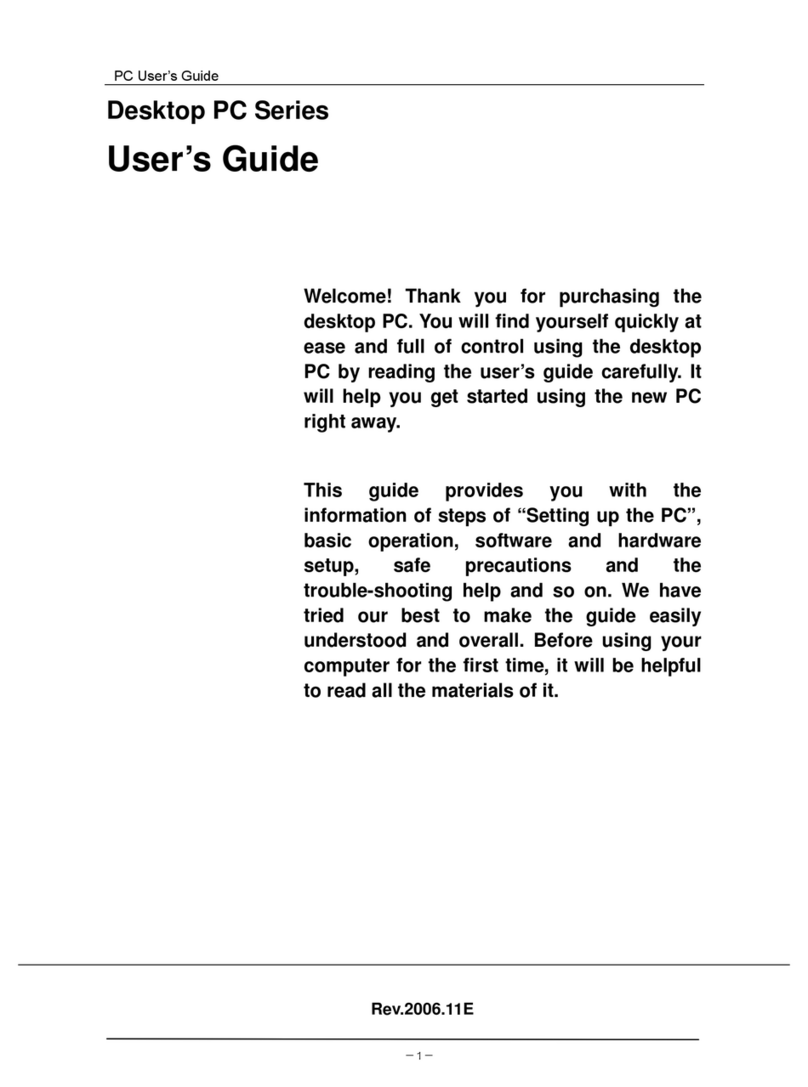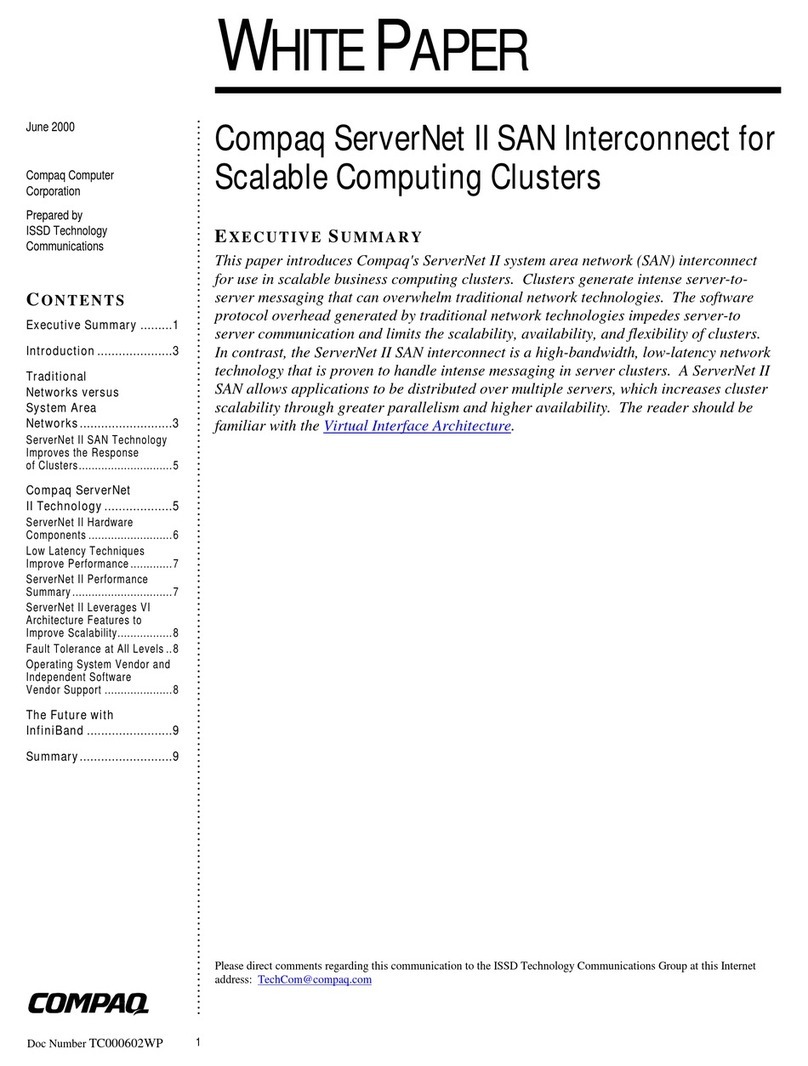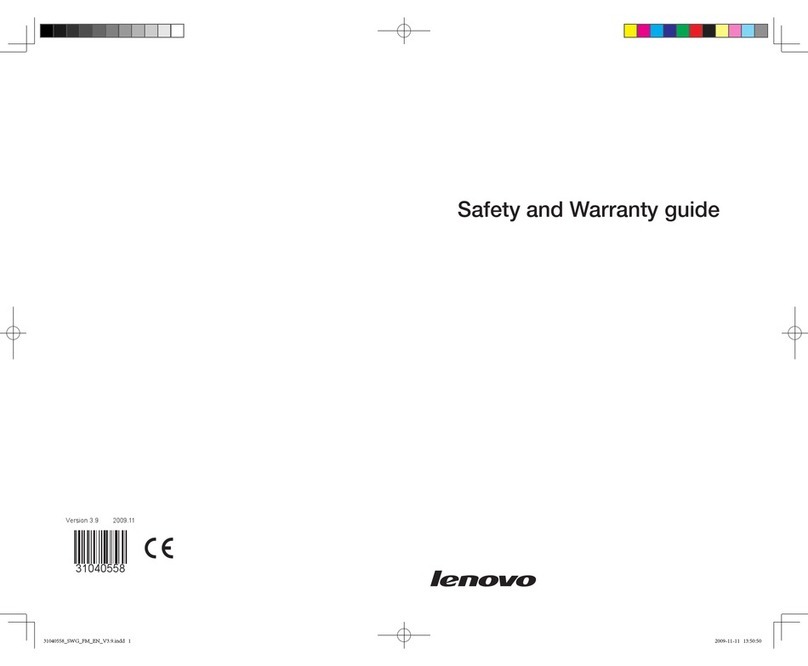CSL Computer Speed N90240 User manual

Pagina 51
Istruzioni d‘installazione
Página 39
Instrucciones de instalacion
Page 27
Instruc ons d‘installa on
Page 15
Installa on Instruc ons
Seite 3
Installa onsanleitung

2

3
DE
Installaonsanleitung
Version 1.2006

4
DE
Einleitung
Vielen Dank, dass Sie sich für einen PC von CSL-Computer entschieden haben.
Bie lesen Sie vor der Inbetriebnahme diese Anleitung sorgfälg durch.
Wir wünschen Ihnen viel Spaß mit Ihrem neuen PC.
Bei Fragen
Wenn Sie Fragen zur Inbetriebnahme des Computers haben, kontakeren Sie bie unsere
telefonische Hotline unter 0511 - 76 900 100 oder schreiben Sie uns eine E-Mail an:
shop@csl-computer.com
Hinweise zum richgen Auau Ihres PCs
Bie bewahren Sie diese Anleitung griereit in der Nähe Ihres PCs auf. Auch bei einer
Veräußerung des PCs sollten die Anleitung und die Treiber-CDs dem neuen Besitzer
übergeben werden.
Betriebssicherheit
Wenden Sie sich bie an unseren Kundendienst, wenn Kabel angeschmort oder beschädigt
sind. Betreiben Sie den PC niemals mit einem defekten Kabel! Ein Kabel kann auf keinen Fall
repariert werden.
Lieferumfang
Sollte trotz unserer Qualitätskontrolle Ihre Lieferung einmal nicht vollständig sein, kontakeren
Sie uns bie schnellstmöglich, spätestens innerhalb von 14 Tagen.
PC verkabeln
Verlegen Sie die Kabel so, dass man nicht darauf treten oder darüber stolpern kann, und stellen
Sie keine Gegenstände auf die Kabel. Bie verkabeln Sie Ihren PC im ausgeschalteten Zustand.
Bie beachten Sie hierfür auch die Anleitungen Ihrer verwendeten Peripheriegeräte.

5
DE
Pegehinweise
Bie beachten Sie, dass der PC innen verstauben kann, was zu Störungen im Betrieb
führen kann.
Wir empfehlen, etwa 1× jährlich das Innere des Computers von Staub zu befreien.
Bei Fragen wenden Sie sich bie an unsere telefonische Hotline unter 0511 - 76 900 100.
Sicherheitshinweise
Bie beachten Sie die folgenden Vorsichtsmaßnahmen, um Ihre eigene Sicherheit und die
Betriebssicherheit des PCs zu gewährleisten:
Wenn der PC längere Zeit nicht benutzt wird, schalten Sie ihn aus.
Benutzen Sie den PC nicht während eines Gewiers, um das Risiko eines Stromschlages
zu vermeiden.
Stecken Sie keine Gegenstände in die Önungen des Gehäuses.
Lassen Sie keine Flüssigkeit an oder in den PC gelangen.
Reinigen Sie den PC mit einem weichen, leicht mit Wasser befeuchteten Tuch. Verwen-
den Sie keine üssigen Reinigungsmiel. Diese können eventuell enlammbare Stoe
enthalten.
Stellen Sie den PC nicht in der Nähe von Heizgeräten und anderen Wärmequellen auf,
und blockieren Sie die Belüungsönungen nicht.
Stellen Sie den PC nicht in einem Schrank, Regal oder Ähnlichem auf.
Benutzen Sie den PC nicht, wenn Gehäuseteile enernt wurden.
Stasche Elektrizität kann die empndlichen Komponenten des PCs beschädigen. Um
dies zu vermeiden, muss die stasche Elektrizität aus Ihrem Körper abgeleitet werden,
bevor Sie Bauteile im System berühren. Berühren Sie dazu eine nicht lackierte Metallä-
che am Gehäuse.
Bei Beschädigungen durch eigenständiges Übertakten/Overclocking von Systemkompo-
nenten erlischt die Hersteller-Garane. Ausgenommen sind Komponenten, die bereits ab
Werk oder vom System-Hersteller übertaktet sind.

6
DE
Bie beachten Sie, dass es sich um eine exemplarische Darstellung und Auistung der gängigen
Anschlüsse eines PC-Systems handelt. Für die produktspezischen Anschlüsse und deren Eigenschaen,
nutzen Sie bie das mitgelieferte Handbuch des Mainboard-Herstellers.
1. PS/2
Wenn Sie über eine Tastatur oder Maus mit PS/2-Stecker verfügen, nutzen Sie bie diesen Anschluss
für Ihr Eingabegerät.
2. USB
An diesen Anschlüssen schließen Sie Ihre USB-Geräte an. Bei den Anschlusstypen unterscheidet man
zwischen USB Typ-A (2.a) und USB Typ-C (2.b).
3. Grak
Bie beachten: Falls Sie ein PC-System mit dedizierter Grakkarte haben, nutzen Sie bie ausschließ-
lich die Grakkarten-Ports (3.1). Die integrierten Grakausgänge des Mainboards (3.2) sind in diesem
Fall deakviert.
Für die Grakausgabe stehen unterschiedliche Anschlusstypen zur Verfügung. Nutzen Sie bie den
für Ihr Anzeigegerät bzw. Anschlusskabel passenden Ausgabe-Port.
(3.a) VGA Port, (3.b) DVI Port, (3.c) HDMI Port, (3.d) DisplayPort
4. Netzwerk (LAN)
Um eine kabelgebundene Verbindung zu einem Router, Switch oder Modem herzustellen, nutzen Sie
bie diesen Anschluss mit einem passenden Netzwerkkabel (RJ45-Stecker).
5. Audio
Für die Aus- und Eingabe von Audiosignalen nutzen Sie bie diese Anschlüsse. Als Standard sind
3,5 mm Klinkenbuchsen (5.1) vorhanden. Für opsche Audiosignale bieten manche Mainboards
einen SP/DIF-Ausgang (5.2).
Die produktspezische Belegung der Audiobuchsen, z.B. für den Anschluss von Surround-Soundsyste-
men, entnehmen Sie bie dem beiliegenden Handbuch des Mainboard-Herstellers.
6. WLAN
Falls Ihr System mit einer WLAN-Karte ausgestaet ist, moneren Sie bie die beiliegenden
WiFi-Antennen an den Anschlüssen der WLAN-Karte, um eine stabile Wireless-Verbindung
zu ermöglichen.
7. Stromversorgung
Die Steckdose muss sich in der Nähe des PCs benden und leicht erreichbar sein. Betreiben Sie den
PC nur an geerdeten Steckdosen des Haushaltsstroms. Sollten Sie Verlängerungskabel einsetzen,
achten Sie darauf, dass diese den VDE-GS-Anforderungen entsprechen.
8. Hauptschalter
Der Hauptschalter bendet sich am PC-Netzteil und schaltet dieses ein.
9. Cardreader
Falls Ihr PC-System mit einem Cardreader ausgestaet ist, können Sie an dessen Anschlüsse Ihre
Speicherkarten nutzen. Nähere Informaonen zu den Spezikaonen Ihres Cardreaders nden Sie
im beiliegenden Handbuch oder auf der Webseite des Herstellers.
10. Power
Mit dem Power-Schalter starten Sie ihren PC.

7
DE
Symbolische Darstellung
der Vorderseite des
Computer-Gehäuses
Symbolische Darstellung
der Rückseite des
Computer-Gehäuses
1
2.a
2.a
4
5
5.2
9
2.b
3.1 8
10
3.2
3.a
5.1
3.d
3.b
3.c
67

8
DE
Sprachauswahl unter
Windows 10
Hinweise für die Installaon und Wiederherstellung von Windows 10
Sprachauswahl
Der Bildschirm für die Sprachauswahl ist der erste, den Sie beim Start Ihres neuen PCs mit vor-
installiertem Windows 10 angezeigt bekommen. Bie wählen Sie hier Ihre gewünschte Sprache
für den Akvierungsprozess aus. Eine Änderung dieser Auswahl kann erst wieder nach abge-
schlossener Akvierung vorgenommen werden.

9
DE
Bie beachten: : Bei einem PC-System ohne Echtheitszerkat (mit automascher Akvierung)
kann es u.U. zu Problemen mit der erneuten Akvierung Ihres Systems nach einem Wechsel
der Hauptplane („Mainboard“) kommen. Wir empfehlen Ihnen daher, sich bei Microso
anzumelden und Ihre Windows 10 Lizenz mit einem Microso-Konto zu verknüpfen, um
jederzeit Ihr Windows 10 erneut akvieren zu können. Die Auorderung zur Anmeldung bei
Microso erfolgt während des Einrichtungsprozesses. Sie können aber auch zu einem späteren
Zeitpunkt Ihr Microso-Konto einrichten.
Echtheitszerkat mit dem Produktschlüssel („Product Key“)
Akvierung von Windows®
Um Ihr Betriebssystem uneingeschränkt nutzen zu können, muss eine Akvierung bei
Microso® erfolgen. Die Art der Akvierung ist davon abhängig, welche Windows 10 Version
Sie für Ihr System erworben haben. Ob es sich bei Ihrem Windows 10 um eine OEM- oder
System Builder-Version handelt, können Sie Ihrer Rechnung entnehmen.
Windows 10 OEM Version
Bei der Windows 10 OEM-Version ist der Produktschlüssel auf dem Mainboard Ihres Systems
gespeichert und es wird keine Eingabeauorderung angezeigt. Bei einer bestehenden Internet-
verbindung erfolgt eine automasche Akvierung.
Windows 10 System Builder Version
Die Auorderung zur Eingabe des Produktschlüssels („Product Key“) erfolgt im Normalfall
bei der ersten Inbetriebnahme des PC-Systems. Den Produktschlüssel für Ihr Betriebssystem
nden Sie auf dem Echtheitszerkat („COA“), das Sie in der Verpackung Ihrer Windows 10
System Builder Version nden. Geben Sie diesen Produktschlüssel bie bei der Akvierung ein.
Einige Echtheitszerkate („COA“) sind mit einem Produktschlüssel versehen, der sich auf
einem freizukratzenden Bereich bendet. Durch zu heiges Freikratzen dieses Bereichs kann
der Produktschlüssel zerstört und unlesbar werden. Um dies zu vermeiden, haben wir diesen
Bereich bereits für Sie bei den entsprechenden Echtheitszerkaten freigelegt. Die Akvierung
erfolgt direkt bei einer bestehenden Internetverbindung oder per kostenloser Telefon-Hotline.
Folgen Sie hierzu bie einfach den Anweisungen zur Produktakvierung auf Ihrem Bildschirm.

10
DE
Wiederherstellen des Auslieferungszustands
Windows 10
Aus dem laufenden Betriebssystem heraus:
Gehen Sie auf das Startmenü und klicken Sie auf „Einstellungen“ oder drücken Sie alter-
nav die Tastenkombinaon Windows + i
Wählen Sie „Update und
Sicherheit“ und klicken Sie
anschließend auf „Wieder-
herstellung“.
Unter dem Menüpunkt
„Diesen PC zurücksetzen“,
starten Sie mit „Los geht’s“.

11
DE
Jetzt haben Sie die Wahl zwischen zwei Oponen:
- „Eigene Dateien beibehalten“ löscht alle Systemeinstellungen und installierten Apps, behält
jedoch Ihre persönlichen Daten bei.
- „Alles enernen“ – hier können Sie zwischen dem Löschen Ihrer persönlichen Dateien
inkl. Apps, dem Löschen Ihrer Dateien vom Windows-Laufwerk und einer Neuinstallaon
zurücksetzen auf die Originaleinstellungen, inkl. Löschen Ihrer persönlichen Dateien, der
Systemeinstellungen und installierter Apps, wählen. Voreingestellt ist lediglich die Löschung
Ihrer persönlichen Dateien. Um dies zu ändern, klicken Sie auf „Einstellungen ändern“ und
wählen Sie anschließend die gewünschten Oponen aus.

12
DE
Jetzt haben Sie die wieder die Möglichkeit, wie oben beschrieben zwischen den Oponen
„Eigene Dateien beibehalten“ und „Alles enernen“ zu wählen.
Wählen Sie anschließend „Diesen PC zurücksetzen“.
Falls ein eigenständiger Start von Windows 10 nicht mehr möglich ist, wird automasch eine
Systemreparatur durchgeführt. Schlägt der Systemstart wiederholt fehl, önet sich das Wieder-
herstellungsmenü:
Wählen Sie unter „Opon auswählen“ „Problembehandlung“ aus.
Das System wird neu installiert. Sie haben die Wahl zwischen einer lokalen Neuinstallaon und
einer Installaon per Cloud-Download. Danach bendet sich das System wieder im ursprüngli-
chen Auslieferungszustand. Nach der Installaon haben Sie die Möglichkeit, eine zuvor erstellte
Datensicherung wieder auf das System einzuspielen.

13
DE
Was bekommen Sie?
Einen umfassenden, preisgekrönten Internetschutz, um sicher im Internet zu surfen
Regelmäßige Sicherheitsupdates – ohne Performanceverlust.
Unterbrechungsfreie Spielerlebnisse
PC Tune-up, das für einen ezienten, üssigen Betrieb Ihres Systems sorgt
Soware-Support rund um die Uhr an jedem Tag
Ihr PC ist mit BullGuard Internet Security vorinstalliert, inklusive einer 90-tägigen Lizenz für bis
zu 3 PC-Systeme.
Wie akviere ich BullGuard?
1. Sobald Sie Ihren PC einschalten, werden Sie in gebeten sich zu registrieren, um BullGuard zu
akvieren.
2. Geben Sie bei der Registrierung Ihre E-Mail Adresse an und wählen Sie ein Passwort für Ihren
BullGuard-Account. Es sind keine weiteren persönlichen Angaben erforderlich.
3. Um BullGuard auf bis zu zwei weiteren PC-Systemen zu installieren, laden Sie das Installa-
onsprogramm auf www.bullguard.com herunter. Starten Sie das Programm für die Installa-
on und klicken Sie anschließend auf die Login-Schalläche im Registrierungsdialog, um sich
mit Ihrem exiserenden Account anzumelden.
Brauchen Sie Hilfe?
Unser Support-Team ist 24/7 live für Sie erreichbar unter: www.bullguard.com/support
Sicherheit, Internetschutz und An-Virus
Sobald Sie mit dem Internet verbunden sind, .ist der Schutz vor PC-Viren und anderen Bedrohun-
gen Ihres Computers unabdingbar.
Wenn Sie sich für die Trial-Version von BullGuard entscheiden, sind Sie 90 Tage rundum geschützt.
BullGuard Internet Security wurde für die tägliche Anwendung entwickelt und bietet ein über-
sichtliches, einfach zu bedienendes Design für Ihren PC-Schutz! Deshalb lassen sich weltweit
über 20 Millionen Nutzer im Netz von BullGuard schützen.

14
DE
CSL Computer GmbH & Co. KG • Sokelantstr. 33-35 • D 30165 Hannover
www.csl-computer.com
Hiermit erklärt die Firma CSL Computer GmbH & Co. KG, dass sich das Gerät in Übereins mmung mit den grundlegenden Anforderungen und den
übrigen einschlägigen Bes mmungen der Richtlinien 2014/30/EU (EMV) und 2014/53/EU (RED) be ndet. Eine vollständige Konformitätserklärung
erhalten Sie unter: CSL Computer GmbH & Co. KG, Sokelantstraße 33-35, D-30165 Hannover Germany
WEEE Richtlinie: 2012/19/EU
WEEE Register-Nr: DE 94495668
Hinweis zur Ba erieentsorgung
Ba erien dürfen nicht über den normalen Hausmüll entsorgt werden. Als Endverbrau-
cher sind Sie gesetzlich zur Rückgabe be ziehungsweise ordnungsgemäßen Entsorgung
gebrauchter Ba erien verp ichtet.
Sie können die Ba erien nach Gebrauch in der Verkaufsstelle oder in deren unmi el-
baren Nähe unentgeltlich zurückgeben (z.B. bei den Sammelstellen im Handel oder bei
kommunalen Sammelstellen). Sie können auch unentgeltlich die ge brauch ten Ba erien
bei uns abgeben oder per Post an uns zurücksenden.
Die zu entsorgenden Ba erien, welche Schadsto e ent hal ten, sind mit einem der bei-
den nachstehenden Zeichen, bestehend aus einer durchgestrichenen Mülltonne und
dem che mi schen Symbol des für die Einstufung als schadsto� al g ausschlaggebenden
Schwermetalls, versehen.
Die Zeichen haben folgende Bedeutung:
Pb = Ba erie/Akku enthält Blei
Cd = Ba erie/Akku enthält Cadmium
Hg = Ba erie/Akku enthält Quecksilber
Die Hinweise nden Sie auch in den Begleitpapieren der Sendungen.
Entsorgung
Wollen Sie Ihr Gerät entsorgen, bringen Sie es zur Sammelstelle Ihres kommunalen Ent-
sorgungsträgers (z. B. Wertsto� of).
Nach dem Elektro− und Elektronikgerätegesetz sind Besitzer von Altgeräten gesetzlich
verp ichtet, alte Elektro− und Elektronikgeräte einer getrennten Abfallerfassung zuzu-
führen.
Das Symbol bedeutet, dass Sie das Gerät auf keinen Fall in den Hausmüll werfen dürfen!
Verpackungsmaterialien entsorgen Sie entsprechend der lokalen Vorschri en.

15
DEEN
Version 1.2006
Installaon Instrucons

16
DEEN
Introducon
You have chosen a product designed to the latest technical standards and we hope it provides
you with long-term sasfacon.
Please read carefully through the informaon in this guide.
How to set up your PC
Please store these instrucons in a safe place near your PC. Even if you transfer the PC to
someone else, the instrucons and CD with the drivers should be given to the new owner.
Operaonal safety
Please contact our customer service if the power cord is damaged. Do not use the PC with a
damaged cable! The cable cannot be repaired.
Scope of delivery
Although every care is taken during quality control, in case of an incorrect or incomplete
delivery please contact us as soon as possible and no later than 14 days aer purchase.
Connecng the PC
Place the cables so that they will not be trodden on or tripped over. Do not place any items on
top of the cables. Please only connect your PC whilst it is turned o.
Please also refer to the manuals of the peripheral devices used.
Help
For any quesons regarding the installaon of your computer, please contact our hotline by
telephone on +49 511 - 76 900 100 or email us at: shop@csl-computer.com

17
DEEN
Care instrucons
Please note that dust can accumulate inside the PC which can lead to faults in operaon.
We recommend clearing the computer‘s interior of dust approximately once a year.
If you have any quesons, please contact our telephone hotline on +49 511 - 76 900 100.
Safety informaon
Please read through the following informaon in order to guarantee your own safety and the
operaonal safety of your PC:
Turn o the PC if it is not going to be used for a longer period of me.
Do not use the PC during a thunderstorm to avoid risk of excess voltage and electric
shock.
Do not place any objects into the vents of the casing.
Do not place liquids near or inside the PC.
Clean the PC only when it is turned o and use a so, slightly damp cloth.
Use water only and do not use cleaning detergents as these may contain ammable
substances.
Do not place the PC near heaters or other warm objects.
Ensure that the air vents are never blocked.
Do not place the PC in a cupboard, on a shelf or similar.
Do not use the PC if any parts of the casing have been removed.
Stac electricity may damage delicate components in the PC. To avoid this, make sure
that no stac electricity remains on you before touching any system components.
Please touch a non-enamelled part like the casing prior to any works on the PC.

18
DEEN
Please note that this is an exemplary representaon and lisng of the common connecons of a
PC system. For the product specic connecons and their properes, please use the manual of
the mainboard manufacturer.
1. PS/2
If you have a keyboard or mouse with a PS/2 connector, please use this connector for your
input device.
2. USB
You connect your USB devices to these ports. There are two types of connectors: USB type A
(2.a) and USB type C (2.b)
3. Graphics
Please note: If you have a PC system with a dedicated graphics card, please use only the graph-
ics card ports (3.1). The integrated graphic outputs of the mainboard (3.2) are deacvated in
this case. Dierent types of connectors are available for the graphic output. Please use the
appropriate output port for your display device or connecon cable.
(3.a) VGA Port, (3.b) DVI Port, (3.c) HDMI Port, (3.d) DisplayPort
4. Network (LAN)
To establish a wired connecon to a router, switch or modem, please use this connecon with a
suitable network cable (RJ45 plug).
5. Audio
Please use these connecons for input and output of audio signals. As standard 3.5 mm jack
sockets (5.1) are provided. For opcal audio signals some mainboards oer an SP/DIF output
(5.2).
Please refer to the enclosed manual of the mainboard manufacturer for the product-specic
assignment of the audio sockets, e.g. for the connecon of surround sound systems.
6. WLAN
If your system is equipped with a WLAN card, please mount the enclosed WiFi antennas on the
ports of the WLAN card to enable a stable wireless connecon.
7. Power supply
Set the PC up near a plug socket. Only power the PC from an earthed household wall socket. If
you are using an extension cable, please ensure that this conforms to VDE-GS standards.
8. Main switch
The main switch is located on the PC power supply unit and switches it on.
9. CardReader
If your PC system is equipped with a card reader, you can use your memory cards at its ports.
For more informaon on the specicaons of your card reader, refer to the enclosed manual or
the manufacturer’s website.
10. Power
Start up the PC by pressing the Power-buon.

19
DEEN
Diagram of the front
of the PC casing
Diagram of the reverse
of the PC casing
1
2.a
2.a
4
5
5.2
9
2.b
3.1 8
10
3.2
3.a
5.1
3.d
3.b
3.c
67

20
DEEN
Informaon for installing and re-installing Windows®
Language selecon
The language selecon screen is the rst screen that is displayed when starng your new PC
with preinstalled Windows 10.
Please select your desired language for the acvaon process here. This selecon can be chan-
ged again only aer compleng the acvaon.
Language selecon for
Windows 10
Table of contents
Languages: